AutoCAD2018怎么插入永久块?AutoCAD 2018创建永久块的方法
时间:2021-09-07 来源:互联网
在AutoCAD中有两种图块的建立方式,一种是临时块,另一种是永久块。在创建块的时候如果是要长期使用的话,那么就应该将块创建为永久块,因为如果是临时块的话就只能是当前文件使用,只要换个新文件就不用使用该块了。那么,AutoCAD2018怎么插入永久块呢?下面,我们就一起往下看看吧!
方法步骤
1、打开CAD2018软件,点击插入图标,或输入INSERT命令后空格;
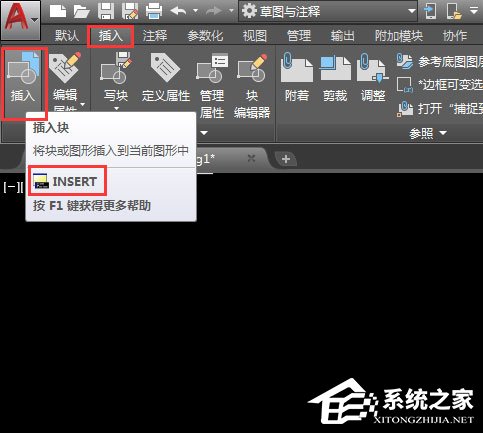
2、弹出插入块对话框,点击浏览,就是要找我们存好的永久块的位置;
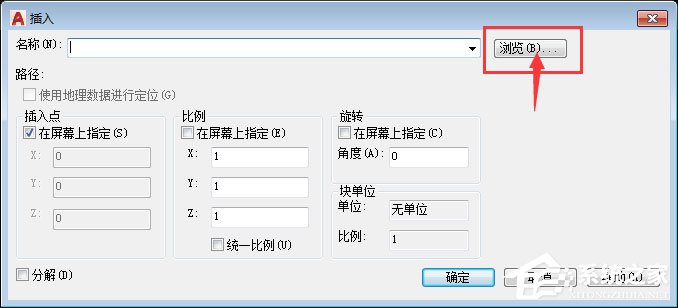
3、选择存好的块的文件,然后点击打开;
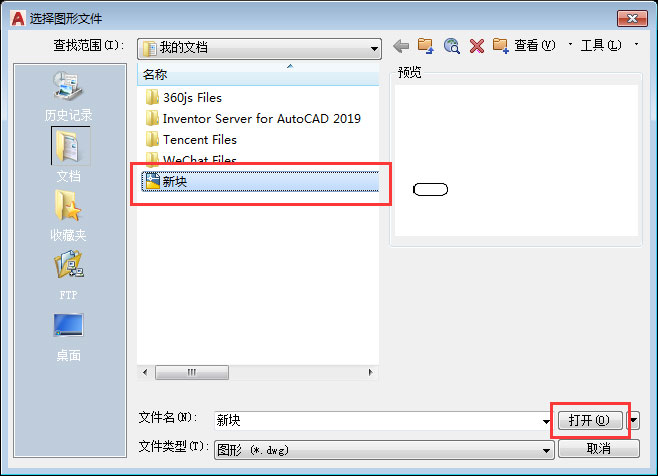
4、这样名称里面就有新块的路径了。选择好后块文件后,点击确定;
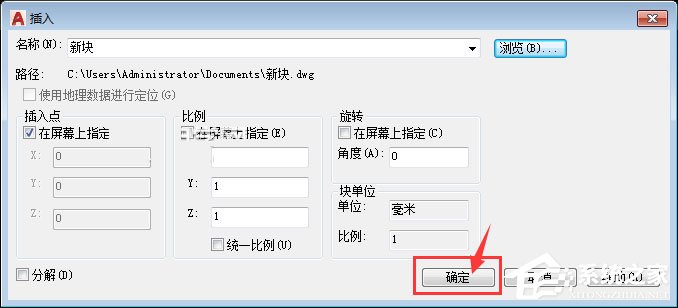
5、然后指定插入点,空白区点击一点就好了;
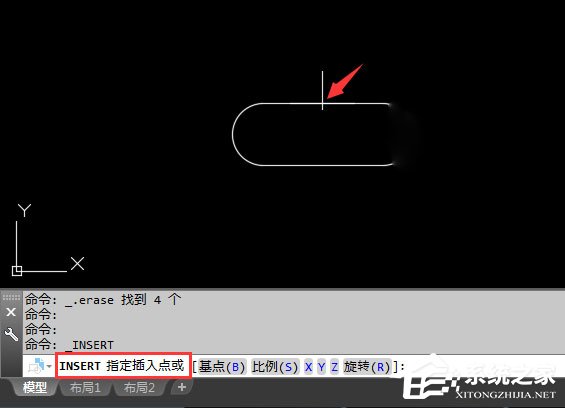
6、这样就插入了永久块出来了。选中图案后,就可以看到块参照的参数出来。
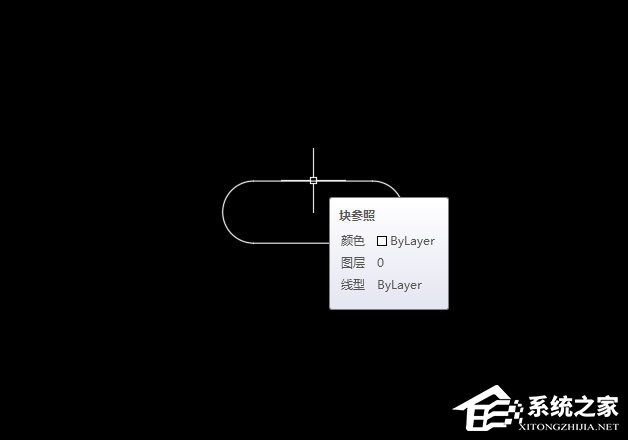
相关阅读更多 +
-
 怪物猎人(踏上龙神之路,探寻天空的宝藏) 2026-01-13
怪物猎人(踏上龙神之路,探寻天空的宝藏) 2026-01-13 -
 燕云十六声无名剑法好还是积矩九剑好 2026-01-13
燕云十六声无名剑法好还是积矩九剑好 2026-01-13 -
 预视武宗飞叶派怎么玩 2026-01-13
预视武宗飞叶派怎么玩 2026-01-13 -
 噬血代码2配置要求 2026-01-13
噬血代码2配置要求 2026-01-13 -
 燕云十六声云蛇王骨在哪里 2026-01-13
燕云十六声云蛇王骨在哪里 2026-01-13 -
 燕云十六声不见山滹沱过河玩法攻略 2026-01-13
燕云十六声不见山滹沱过河玩法攻略 2026-01-13
最近更新





